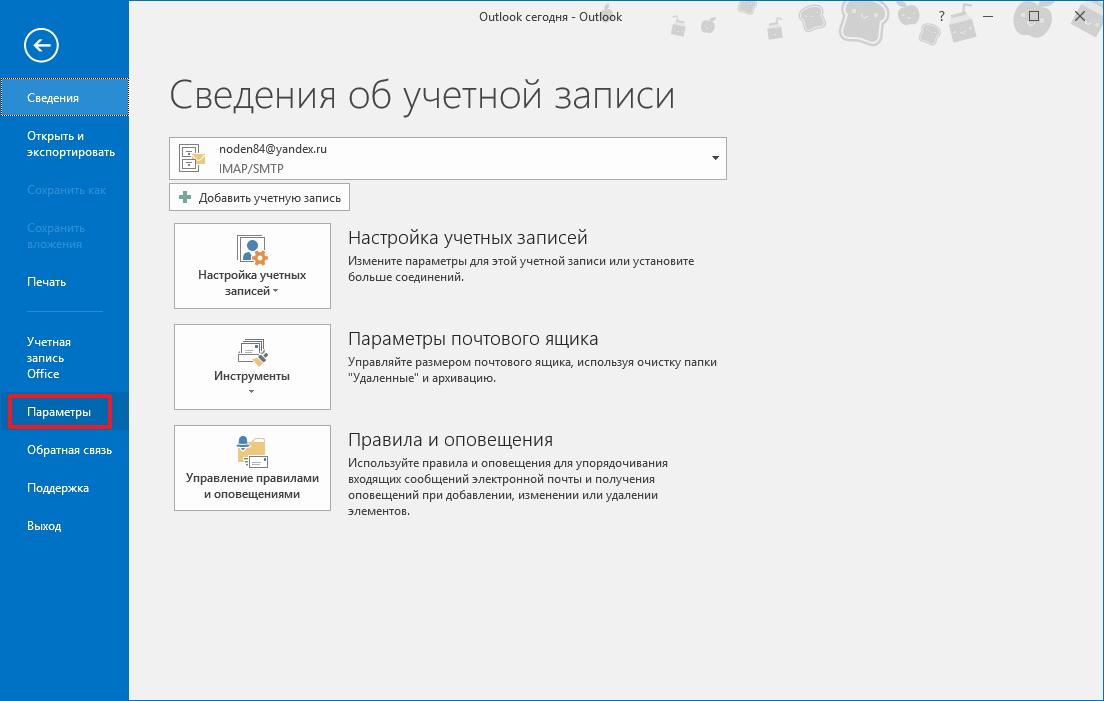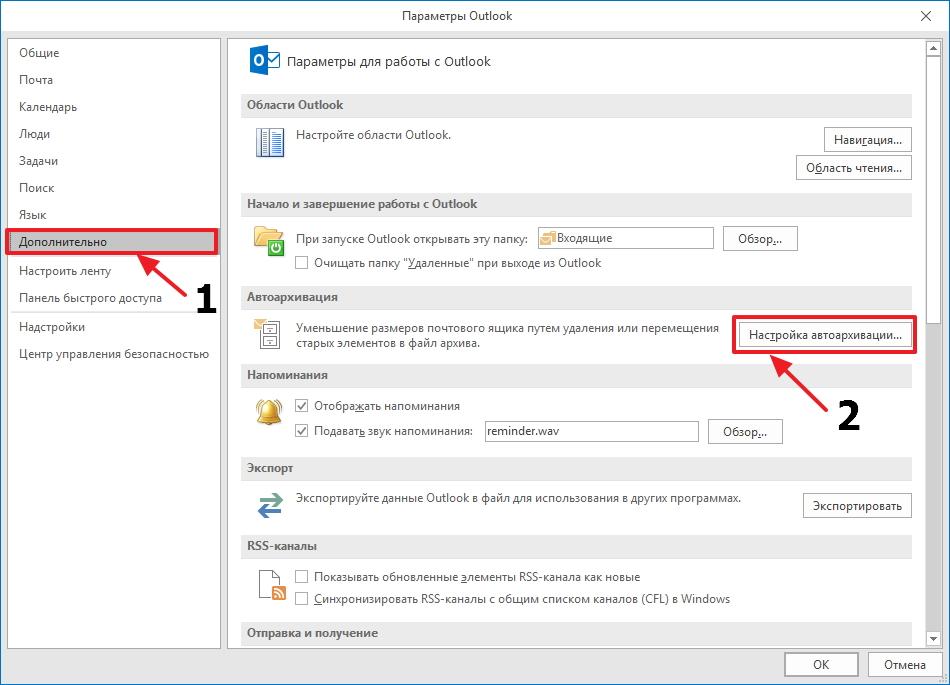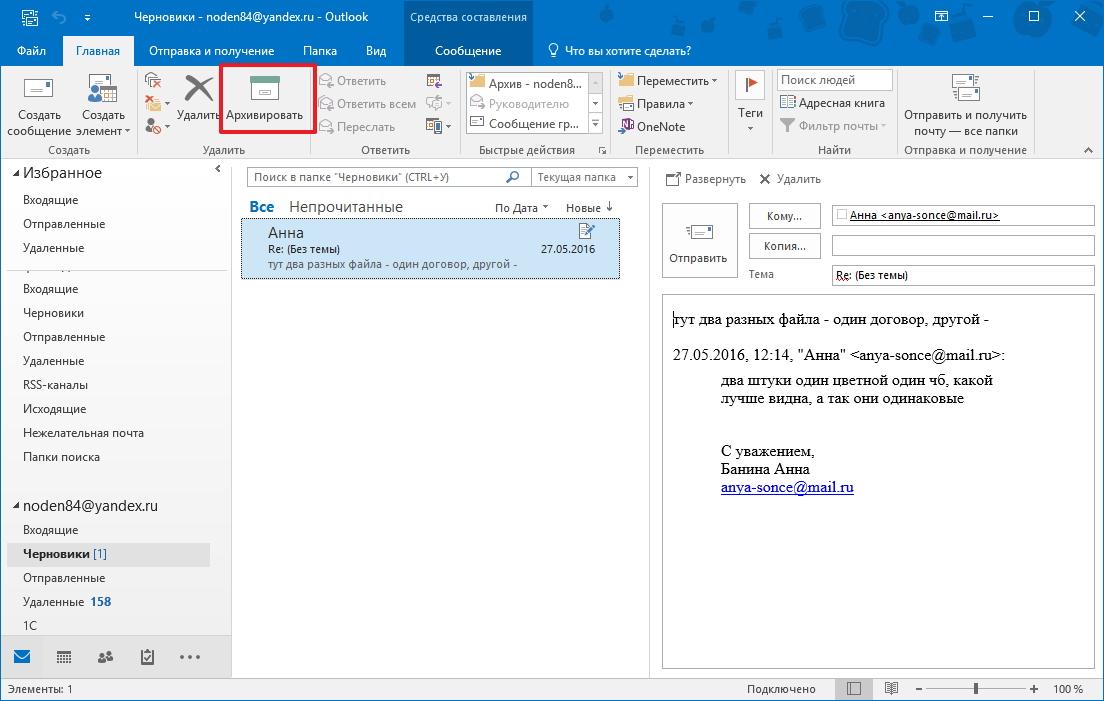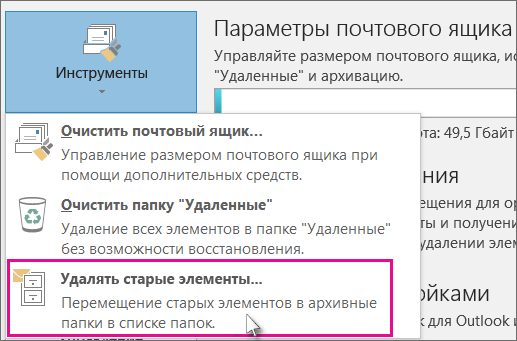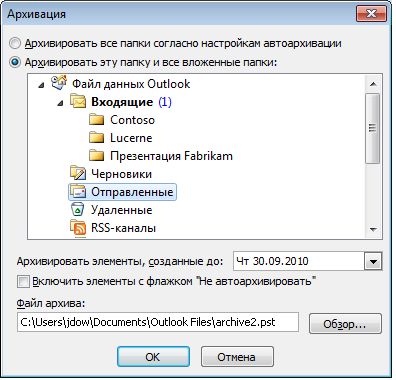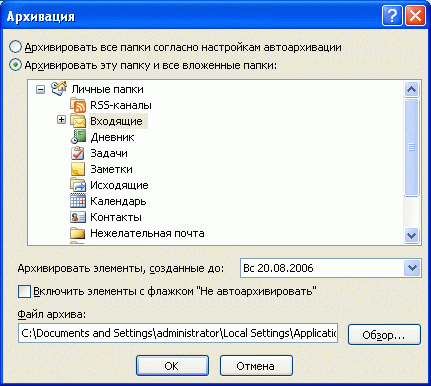Как выполнить архивацию в outlook
Настраиваем архивацию писем в Outlook
Чем чаще вы принимаете и отправляете письма, тем больше корреспонденции хранится на вашем компьютере. И, конечно же, это приводит к тому, что на диске заканчивается место. Также, это может привести к тому, что Outlook просто перестанет принимать письма. В таких случаях следует следить за размером своего ящика и при необходимости удалять лишние письма.
Однако, чтобы освободить место, не обязательно удалять все письма. Наиболее важные можно просто заархивировать. Как это сделать мы разберем в этой инструкции.
Всего же в Outlook предусмотрено два способа архивации почты. Первый это автоматический и второй – ручной.
Автоматическая архивация писем
Начнем с самого удобного способа – это автоматическая архивация почты.
Плюсы этого способа заключаются в том, что Outlook будет сам архивировать письма без вашего участия.
К минусам же можно отнести то, что архивироваться будут все письма и нужные, и не нужные.
Для того, чтобы настроить автоматическую архивацию необходимо в меню «Файл» кликнуть по кнопке «Параметры».
Далее перейти на вкладку «Дополнительно» и в группе «Автоархивация» нажать кнопку «Настройка автоархивации».
Теперь остается задать необходимые настройки. Для этого, устанавливаем флажок «Автоархивация каждые … дней» и здесь же устанавливаем период архивации в днях.
Далее настраиваем параметры по своему усмотрению. Если вы хотите, чтобы Outlook запрашивал подтверждение перед стартом архивации, то установите флажок «Запрос перед автоархивацией», если этого не требуется, тогда снимите флажок и программа будет все делать самостоятельно.
Ниже можно настроить автоматическое удаление старых писем, где вы также можете задать максимальный «возраст» письма. А также определить, что делать со старыми письмами – перемещать их в отдельную папку или же просто удалять их.
Как только вы сделали нужные настройки, то можно кликнуть по кнопке «Применить настройки ко всем папкам».
Если же вы хотите сами выбрать папки, которые требуется архивировать, то в этом случае придется заходить в свойства каждой папки и там настраивать автоархивацию.
И наконец, нажимаем кнопку «ОК», чтобы подтвердить сделанные настройки.
Для того, чтобы отменить автоархивацию, достаточно будет снять флажок «Автоархивация каждый … дней».
Ручная архивация писем
Теперь разберем ручной способ архивации.
Этот способ достаточно прост и не требует от пользователей каких-либо дополнительных настроек.
Для того, чтобы отправить письмо в архив, его необходимо выделить в списке писем и нажать на кнопку «Архивировать». Для архивирования группы писем достаточно лишь выделить нужные письма и потом нажать эту же кнопку.
В данном способе также есть свои плюсы и минусы.
К плюсам можно отнести то, что вы сами выбираете какие письма требуют архивации. Ну а минус – это ручное выполнение архивации.
Таким образом, почтовый клиент Outlook предоставляет своим пользователям несколько вариантов создания архива писем. Для больше надежности можно использовать оба. То есть, для начала настроить автоархивацию и затем, по мере надобности отправлять письма в архив самому, а лишние удалять.
Помимо этой статьи, на сайте еще 12554 инструкций.
Добавьте сайт Lumpics.ru в закладки (CTRL+D) и мы точно еще пригодимся вам.
Отблагодарите автора, поделитесь статьей в социальных сетях.
Описание функции AutoArchive в Outlook
Исходный номер КБ: 830119
Дополнительные сведения
Ваш Outlook почтовый ящик растет по мере создания элементов таким же образом, как бумаги накапливаются на вашем столе. В мире, основанном на бумаге, иногда можно перетасовка документов и хранение важных, но редко используемых документов. Вы можете отказаться от менее важных документов, таких как газеты и журналы, в зависимости от их возраста.
Вы можете быстро завершить тот же процесс в Outlook 2003 и более поздних версиях. Вы можете вручную передать старые элементы в файл хранения, выбрав Архив в меню File. Или вы можете автоматически переносить старые элементы с помощью функции AutoArchive. Элементы считаются старыми, когда они достигают возраста, который вы указываете. С помощью функции AutoArchive можно удалить или переместить старые элементы. Outlook может архивировать все типы элементов, но он может находить только файлы, хранимые в папке электронной почты, например электронную таблицу Microsoft Excel или документ Microsoft Word, прикрепленный к сообщению электронной почты. Файл, который не хранится в папке электронной почты, нельзя архивировать.
Функция AutoArchive имеет двухшаговую процедуру. Сначала включаем функцию AutoArchive. Во-вторых, для каждой папки, которую требуется архивировать, задаваются свойства для функции AutoArchive.
Если в профиле Exchange несколько учетных записей Outlook, параметр AutoArchive по умолчанию будет применяться к всем учетным записям. Чтобы избежать этого, нанесите параметр AutoArchive на уровне папки.
На уровне папки можно определить элементы, которые будут архивироваться, и как часто они архивироваться. Вы можете автоматически архивировать отдельные папки или настроить параметр AutoArchive по умолчанию для всех папок. Затем настройте параметры AutoArchive для отдельных папок, которые не хотят использовать параметры AutoArchive по умолчанию. Функция AutoArchive запускается автоматически при запуске Outlook. Outlook проверяет свойства AutoArchive каждой папки по дате и перемещает старые элементы в архивный файл. Элементы, которые перемещаются в папку «Удаленные элементы», удаляются.
Outlook 2003 и Outlook 2007 г.
По умолчанию Outlook несколько папок с включенной функцией AutoArchive. Следующий список — это папки, в которых включена функция AutoArchive, а также период старения каждой папки по умолчанию:
Папки «Входящие», «Заметки», «Контакты» и «Черновики» не включили функцию AutoArchive автоматически. Нельзя использовать функцию AutoArchive в папке Контакты, так как в папке Контактов нет свойства архива.
Outlook 2010 и более поздних версиях
По умолчанию функция AutoArchive отключена в Outlook 2010 и более поздних версиях. Функция AutoArchive включена в Outlook 2003 и Outlook 2007 по умолчанию. Если в 2003 или Outlook 2007 г. функция AutoArch Outlook ive не отключалась и не была отключена до Outlook или более поздних версий, функция AutoArchive остается включенной.
Разница между архивативией и экспортом элементов
Архивировать элементы можно только в личном файле папок (PST). При экспорте элементов можно экспортировать элементы в различные типы файлов, включая файлы PST и делимитированные текстовые файлы. Существующая структура папки поддерживается в новом архивном файле. Если над архивной папкой находится родительская папка, родительская папка создается в архивном файле. Но элементы, которые находятся в родительской папке, не архивировать. Таким образом, между архивным файлом и почтовым ящиком существует та же структура папок. Папки оставлены на месте после архива, даже если они пусты. Вы можете архивировать только один тип файла, файл PST.
При экспорте элементов исходные элементы копируются в файл экспорта, но не удаляются из текущей папки.
Как включить функцию Автоархив
Для Outlook 2010 и более поздних версий:
Для Outlook 2007 и Outlook 2003:
Теперь, когда вы включили функцию AutoArchive, необходимо установить свойства AutoArchive для каждой папки.
Файл Outlook data (PST), который вы выбираете в качестве архивного файла по умолчанию, должен располагаться на локальном компьютере. Использование сетевых файлов PST поддерживается только с Outlook 2010 г. и в очень определенных условиях. Дополнительные сведения об ограничениях использования файлов PST по сети см. в материалах Limits to using personal folders (.pst) files over LAN и WAN links.
Настройка свойств autoArchive для папки
Для Outlook 2010 и более поздних версий:
Для Outlook 2007 и Outlook 2003:
Архивация элементов вручную
Размер вашего почтового ящика Outlook достаточно велик, поэтому не следует опасаться того, что в ближайшем будущем вы перестанете получать электронные письма из-за его заполнения. Чтобы предупредить заполнение почтового ящика, старые элементы, которые вы желаете сохранить, можно перенести в архив, отдельный файл данных Outlook (.pst), который можно открыть из Outlook в любой момент.
Примечание: Команда и функция Архивировать не отображаются ни для одной учетной записи в профиле Outlook, если вы включили учетную запись Exchange Server и ваша организация использует Microsoft Exchange Server Online Archive. Администратор сети также может отключить эту функцию.
По умолчанию Outlook автоматически архивирует элементы с равным интервалом. Дополнительные сведения см. в статье Автоматическая архивация старых элементов.
Элементы также можно архивировать вручную в любой момент. В этом случае вы можете определить, какие элементы нужно архивировать, где их хранить и насколько давними они должны быть, чтобы подлежать архивации.
Выполните одну из указанных ниже процедур.
В Outlook 2013: щелкните Файл > сведения > средства очистки > Архив.
В Outlook 2016: выберите пункты Файл > Сведения > Инструменты > Удалять старые элементы.
Совет: Архивация и автоархивация могут быть недоступны, если ваш почтовый профиль подключается к Exchange Server. Также возможно, что политики хранения почты вашей организации переопределяют настройки автоархивации. Для получения дополнительных сведений обратитесь к системному администратору.
Выберите параметр Архивировать эту папку и все вложенные папки и укажите папку, которую необходимо архивировать.
Введите дату в поле Архивировать элементы, созданные до.
Можно создать несколько PST-файлов, если нужно архивировать некоторые папки, используя другие параметры. Например, элементы в папке «Отправленные» может потребоваться хранить дольше, чем элементы в папке «Входящие».
Чтобы архивировать отдельные элементы, которые исключены из автоматической архивации, установите флажок Включить элементы с флажком «Не автоархивировать». При этом исключение из автоархивации для таких элементов отменено не будет, а действие флажка Не автоархивировать будет отменено только для этого архива.
Отключение автоархивации
Чтобы выполнять архивацию только вручную, необходимо отключить автоархивацию.
Щелкните Файл > Параметры > Дополнительно.
В разделе Автоархивация нажмите кнопку Настройка автоархивации.
Снимите флажок Автоархивация каждые n дней.
Важно: Office 2010 больше не поддерживается. Перейдите на Microsoft 365, чтобы работать удаленно с любого устройства и продолжать получать поддержку.
По умолчанию старые Outlook архивируются автоматически через определенные промежутки времени. Дополнительные информацию об автоархивке см. вэтой статьи.
Кроме автоархивативирования или замены, вы можете вручную архивировать и архивировать элементы. Архивариум вручную обеспечивает гибкость и позволяет точно указать, какие папки включены в архив и какие Outlook файл данных (PST).
Чтобы вручную Outlook элементы, сделайте следующее:
Перейдите на вкладку Файл.
Нажмите кнопку Средства очистки.
Нажмите кнопку Архивировать.
Выберите параметр Архивировать эту папку и все вложенные папки, а затем выберите папку, которую вы хотите архивировать. Любая вложенная папка выбранной папки включается в этот архив вручную.
Введите дату в поле Архивировать элементы, созданные до.
Если вы не хотите использовать файл или расположение по умолчанию, в области Архивный файл нажмитекнопку Обзор, чтобы указать новый файл или расположение. Найдите нужный файл или введите его имя, а затем нажмите кнопку ОК. Место назначения файла появится в поле Архивный файл.
Чтобы включить элементы, которые по отдельности помечены как исключенные из автоматической архива, включив в него элементы с пометкой «Не автоархивировать». Этот параметр не удаляет исключение из этих элементов, а игнорирует только для этого архива параметр Не автоархивативировать.
Отключение автоархивации
Если вы хотите архивировать только вручную, отключите автоархивировать. Выполните следующие действия:
Откройте вкладку Файл.
Нажмите кнопку Параметры.
На вкладке Дополнительные в области Автоархивканажмите кнопку Автоархив Параметры.
Чтобы выполнить автоархивную проверку каждые n дней, сжимите его.
Важно: Office 2007 больше не поддерживается. Перейдите на Microsoft 365, чтобы работать удаленно с любого устройства и продолжать получать поддержку.
Автоархиватив, который включен по умолчанию, автоматически перемещает старые элементы в архив через запланированные интервалы времени. Однако вы можете вручную архивировать элементы и архивировать их в определенном расположении.
Примечание: Параметры Microsoft Office Outlook 2007 автоархивизации можно настраивать. Вместо архива или архива элементов вручную вы можете обнаружить, что автоархивальная обработка может соответствовать вашим потребностям. Дополнительные сведения см.в этой статьи.
Выберите параметр Архивировать эту папку и все вложенные папки, а затем укажите дату в области Архивировать элементы старше.
В области Архивныйфайл нажмите кнопку Обзор, чтобы указать новый файл или расположение, если вы не хотите использовать файл или расположение по умолчанию.
Если вы хотите переопрепрестировать предыдущий параметр, чтобы не архивировать отдельные элементы автоматически, выберите параметр Включить элементы с параметром «Не автоархивировать». Если вы решите вручную архивировать эти элементы во время этой процедуры, на элементы снова будет оголен параметр Не автоархивативировать, если этот параметр не будет переопределен вручную в будущем.
Примечание: Outlook автоматически создает другой файл архива для элементов в указанной папке и указанном расположении.
Описание функции автоархивации в Outlook
Версию данной статьи, для Microsoft Outlook 2002 см.290847.
Аннотация
В этой статье описывается функция автоархивации в версии Microsoft Outlook, перечисленных в разделе «Данная статья применима к».
Дополнительная информация
Почтовый ящик Microsoft Outlook растет когда в нем создаются элементы аналогично скоплению бумаг на столе. В «мире бумаг» иногда можно перебирать свои документы и сохранять те, которые являются важными, но редко используются. Можно отказаться от документов, которые являются менее важными, таких как газеты и журналы, в зависимости от их возраста. Можно быстро выполнить тот же процесс в Outlook 2003 и более поздних версий. Можно вручную переместить старые элементы в файл хранения, в меню файл выберите команду Архивировать или у вас есть старые элементы автоматически передается с помощью функции автоархивации. Элементы считаются старыми, когда достигают указанного возраста. С помощью функции автоархивации можно удалять или перемещать старые элементы. Outlook архивирует все виды элементов, но он может найти только файлы, хранящиеся в папке почты, такике как электронная таблица Microsoft Excel или документ Microsoft Word, который прикреплен к сообщению электронной почты. Файл, не хранящийся в папке с электронными письмами, не может быть заархивирован. Автоархивация проходит в два этапа. Во-первых включите функцию автоархивации. Во-вторых задавать свойства для функции автоархивации для каждой папки, архивации. На уровне папок можно определить элементы, которые должны архивироваться и как часто архивируются. Можно автоматически архивировать отдельные папки, или настроить параметры автоархивации по умолчанию для всех папок и затем настроить параметры автоархивации для тех папок, для которых не нужно использовать параметры автоархивации по умолчанию. Автоархивация выполняется автоматически при каждом запуске Outlook. Outlook проверяет параметры автоархивации для каждой папки по дате и перемещает старые элементы в файл архива. Элементы, которые помещаются в папку «Удаленные» удаляются.
Outlook 2003 и Outlook 2007
По умолчанию функция автоархивации включена для нескольких папок Outlook. Ниже приведен список папок, для которых включена автоархивация и период очистки по умолчанию для каждой папки: Папки «Календарь» (6 месяцев) Папка «задания» (6 месяцев) Папка журнала (6 месяцев) Папка «Отправленные» (2 месяца) Папки «Удаленные» (2 месяца) Папки «Входящие», заметки, контакты и папки черновики нет автоматически включена автоархивация. Нельзя использовать функции автоархивации с папкой «Контакты» в папке «Контакты» нет свойства архивации.
Outlook 2010 и более поздних версий
По умолчанию функция автоархивации в Outlook 2010 и более поздних версиях отключена. Тем не менее по умолчанию функция автоархивации включена в Outlook 2003 и Outlook 2007. Таким образом Если не отключить функцию автоархивации в Outlook 2007 или Outlook 2003 и обновления до Outlook 2010 или более поздней версии, Автоархивация остается включенным.
Разница между архивацией и экспортированием элементов
При архивации элементов можно архивировать только элементы в файл личных папок (PST). При экспорте элементов можно экспортировать эти элементы в многие различные типы файлов, включая файлы PST и текстовые файлы с разделителями. Текущая структура папки сохраняется в новом файле архива. Если родительская папка архивированная папка, родительская папка создается в файле архива, но не архивируются элементы, которые находятся в родительской папке. Таким образом, ту же структуру папок в файл архива и существует почтового ящика. Папки остаются на месте после архивации, даже если они пусты. Можно архивировать только один тип файла PST-файл. При экспорте элементов исходные элементы копируются в файл экспорта, но не удаляются из текущей папки.
Инструкции по включению функции автоархивации
Outlook 2010 и более поздних версиях:
Откройте вкладку Дополнительно.
Нажмите кнопку параметры автоархивации.
Введите имя файла архивируемые элементы должны быть перенесены в поле файл архива по умолчанию или нажмите кнопку Обзор, чтобы выбрать из списка.
Нажмите кнопку ОК два раза.
Для Outlook 2007 и Outlook 2003:
Нажмите кнопку Автоархивация.
Установите Автоархивация каждыефлажок, а затем укажите, как часто будет выполняться процесс автоархивации, введя число в поле » дней «.
Введите имя файла архивируемые элементы должны быть перенесены в поле файл архива по умолчанию или нажмите кнопку Обзор, чтобы выбрать из списка.
Нажмите кнопку OK два раза.
Теперь, после включения функции автоархивации, необходимо задать свойства автоархивации для каждой папки. Важно. Файл данных Outlook (.pst), выбранный в качестве файл архива по умолчанию должен находиться на локальном компьютере. Использование сетевых PST-файлов поддерживается только с Outlook 2010 и при определенных условиях. Дополнительные сведения об ограничениях на использование PST-файлов по сети щелкните следующий номер статьи базы знаний Майкрософт.
297019 ограничения по локальной и глобальной сети связи с помощью файлов личных папок (PST)
Как установить свойства автоархивации для папки
Для Outlook 2010 и более поздних версий:Способ 1:
Выберите папку, которую необходимо архивировать автоматически.
Перейдите на вкладку папки и нажмите кнопку Параметры автоархивации.
Щелкните правой кнопкой мыши папку, которую необходимо архивировать автоматически и выберите команду Свойства.
Чтобы указать файл архивируемые элементы должны быть перенесены, нажмите кнопку Переместить старые элементы в папку.
В поле Перемещать старые элементы в папку введите имя файла для архивных элементов или нажмите кнопку Обзор, чтобы выбрать из списка и нажмите кнопку ОК.
Для Outlook 2007 и Outlook 2003:
В Списке папокщелкните правой кнопкой мыши папку, которую необходимо архивировать автоматически и выберите команду Свойства.
Чтобы установить параметры автоархивации для этой папки, нажмите кнопку выбрать удалять элементы старше.
Чтобы указать файл архивируемые элементы должны быть перенесены, нажмите кнопку Переместить старые элементы в папку.
В поле Перемещать старые элементы в папку введите имя файла для архивных элементов или нажмите кнопку Обзор, чтобы выбрать из списка и нажмите кнопку ОК.
Возможность настройки автоархивации
Автоархивация помогает освобождать место в почтовом ящике или на сервере электронной почты за счет автоматического перемещения элементов в архив. В зависимости от параметров функция автоархивации выполняет одно или оба из описанных ниже действий.
Перемещает элементы из исходного расположения (обычно одной из активных папок) в папку архива.
Куда перемещаются элементы?
Файл архива — тип файла данных Outlook (PST). После первого запуска автоархивации файл архива автоматически создается в расположении C:\Пользователи\ \Документы\Файлы Outlook\archive.pst.
Где находятся папки, указанные в этой статье?
Некоторые папки могут быть скрыты. Дополнительные сведения о просмотре скрытых папок в Windows см. в статье Отображение скрытых файлов.
Безвозвратно удаляет файлы по истечении заданного промежутка времени.
если вы выбрали удаление элементов, они не архивируются. Если же выбрано архивирование элементов, их невозможно удалить с помощью функции автоархивации. После архивации элементы можно удалить только вручную.
Если у вас несколько учетных записей Exchange в профиле Outlook и вы настроили автоархивировать для одной учетной записи, все остальные учетные записи Exchange будут автоматически применять те же параметры.
Дополнительные сведения об автоархивативе см. в этой статьи.
Сроки хранения элементов Outlook
Любой элемент Outlook с истекшим сроком хранения обрабатывается в ходе ближайшего сеанса автоархивации, если он специально не помечен как исключенный. Сроки хранения по умолчанию для каждой папки Outlook указаны в этой таблице:
«Входящие» и «Черновики»
«Отправленные» и «Удаленные»
Примечание: для папок, содержащих элементы того же типа, что и Входящие, Календарь, Задачи, Заметки или Дневник, период хранения по умолчанию также составляет шесть месяцев. Это может быть, например, папка почты, которую вы создали для получения отчетов о состоянии от коллеги, или папка контактов, созданная вами для личных контактов.
Определение срока хранения элемента
Начало отсчета срока хранения
Сообщение электронной почты
Дата и время получения или последнего изменения и сохранения сообщения (в зависимости от того, что произошло позднее). Пример изменения сообщения: его отметка как прочитанного или непрочитанного.
Собрание, событие или встреча в календаре
Дата последнего изменения и сохранения элемента (в зависимости от того, что произошло позднее). Повторяющиеся элементы не обрабатываются функцией автоархивации. Независимо от даты последнего сохранения архивироваться будут только элементы календаря, которые уже были.
Дата завершения или последнего изменения и сохранения задачи. Задачи, которые не отмечены как завершенные, не обрабатываются функцией автоархивации. Задачи, назначенные другим пользователям, архивируются только после отметки о завершении.
Время последнего изменения и сохранения заметки.
Дата создания записи в дневнике или ее последнего изменения и сохранения.
По умолчанию контакты не архивются. Однако их можно архивировать вручную.
Параметры автоархивации
Ниже описаны параметры, которые можно использовать для настройки автоархивации.
Автоархивация каждые n дн. Выберите частоту запуска автоархивации. Одновременная архивация большого количества элементов может замедлить работу компьютера. По этой причине рекомендуем чаще использовать автоархивацию, чтобы уменьшить количество обрабатываемых элементов.
Чтобы отключить автоархивацию, снимите флажок Автоархивация каждые n дн.
Запрос перед запуском автоархивации Установите этот флажок, если вы хотите, чтобы перед обработкой элементов Outlook появлялось напоминание. Вы можете отменить сеанс автоархивации, нажав кнопку Нет в сообщении с напоминанием.
Удалять просроченные элементы (только папки электронной почты) Этот параметр отключен по умолчанию. Установите флажок, чтобы удалять сообщения по истечении срока хранения.
Архивировать или удалять старые элементы Установите этот флажок, если вы хотите задать или изменить указанные ниже параметры. Если он снят, автоархивация запускается с параметрами по умолчанию.
Показывать папку архива в списке папок Установите этот флажок, чтобы папка «Архив» отображалась вместе с другими рабочими папками в области навигации. Если флажок не установлен, вы все равно можете открыть папку «Архив»: откройте вкладку Файл, перейдите на вкладку Открыть и нажмите кнопку Открыть файл данных Outlook.
Удалять элементы старше Укажите срок (в днях, неделях или месяцах), после которого нужно архивировать элементы. Вы можете указать срок от одного дня до 60 месяцев.
Перемещать старые элементы в папку Выберите этот параметр, чтобы архивировать старые элементы, а не удалять их автоматически. В поле отображается папка по умолчанию. Чтобы использовать другую папку, укажите путь к ней в этом поле или перейдите к ней, нажав кнопку Обзор. При выборе этого параметра отключается параметр Удалять старые элементы навсегда.
Окончательное удаление элементов Этот параметр позволяет удалять элементы с истекшим сроком хранения. Эти элементы не перемещаются в другую папку и не сохраняются в архиве. При выборе этого параметра отключается параметр Перемещать старые элементы в папку.
Применить настройки ко всем папкам Нажмите эту кнопку, если нужно применить настроенные параметры автоархивации ко всем папкам. Если вы хотите задать уникальные параметры для одной или нескольких папок, не нажимайте эту кнопку. Чтобы настроить параметры для отдельной папки, щелкните ее правой кнопкой мыши, выберите пункт Свойства, перейдите на вкладку Автоархивация и внесите изменения.